轻松解决!桌面顽固图标删除大法
作者:佚名 来源:未知 时间:2025-02-21
当我们使用电脑时,桌面图标是我们最常用的功能之一。然而,有时候你可能会遇到这样的问题:某个桌面图标无法删除。这不仅会占用你的桌面空间,还可能影响你的使用体验。那么,当桌面图标删不掉时,我们应该怎么办呢?本文将详细介绍几种有效的解决方法,帮助你轻松解决这一困扰。

一、重启电脑
首先,最简单也是最基础的方法,就是重启电脑。有时候,一些临时性的问题可能会导致图标无法删除。重启电脑可以清除这些临时状态,解决一些简单的问题。
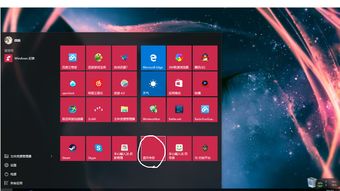
二、检查图标是否被锁定
如果重启电脑无法解决问题,接下来可以检查图标是否被锁定。右键点击桌面上的图标,查看是否有“锁定”选项。有些情况下,图标可能被设置为锁定状态,导致无法删除。如果图标被锁定,选择“解锁”后再尝试删除。

三、使用直接删除法
对于普通的快捷方式图标,你可以直接使用鼠标右键点击图标,然后在弹出的菜单中选择“删除”选项。系统会提示你是否确认删除,点击“是”后,该图标就会被移入回收站。这是最常见也最简单的方法,适用于大多数快捷方式图标。
四、通过控制面板卸载程序
如果图标是某个应用程序的快捷方式,并且你希望彻底卸载该程序及其所有相关文件,可以通过控制面板的“程序和功能”或“应用与功能”(取决于你的Windows版本)来卸载程序。卸载后,相应的桌面图标也会自动消失。这种方法适用于希望彻底清理不再使用的软件及其痕迹的用户。
五、使用专门的工具
如果以上方法都无法删除图标,你可以尝试使用一些专门的工具。例如,“Unlocker”等工具可以帮助你删除那些无法删除的图标。这些工具通常具有强大的文件解锁和删除功能,可以解决一些顽固的图标删除问题。
六、手动删除图标
如果以上方法仍然无效,你可以尝试手动删除图标。打开文件资源管理器,导航到桌面的文件夹(通常是“C:\Users\你的用户名\Desktop”),在文件夹中找到你想要删除的图标文件,右键点击它,然后选择“删除”选项。这种方法可以直接在文件系统中删除图标文件,适用于一些无法通过常规方法删除的图标。
七、使用桌面整理工具
除了以上方法,你还可以使用桌面整理工具来帮助你管理桌面图标。这些工具通常具有自动分类、收纳图标等功能,可以快速将不必要的图标收纳到文件夹中,保持桌面的整洁。同时,一些高级工具还支持一键删除顽固图标的功能,可以大大提高你的操作效率。
八、检查病毒或恶意软件
有时候,桌面图标的无法删除可能是由病毒或恶意软件引起的。因此,安装并运行可靠的杀毒软件,对电脑进行全面扫描是非常重要的。杀毒软件可以帮助你检测和清除系统中的病毒和恶意软件,从而恢复桌面图标的正常删除功能。扫描完成后,根据杀毒软件的提示进行清理和修复,然后重启电脑,检查桌面图标是否恢复正常。
九、通过桌面设置恢复图标(仅适用于图标消失情况)
虽然这个问题是关于无法删除图标,但有时候我们可能会遇到图标消失的情况。如果你希望恢复消失的桌面图标,可以通过桌面设置来实现。右键点击桌面空白处,选择“个性化”选项。在弹出的窗口中,选择“主题”,然后点击“桌面图标设置”。在这里,你可以勾选需要显示在桌面上的图标,如“计算机”、“回收站”等,最后点击“应用”和“确定”按钮即可。
十、使用快捷键恢复桌面图标(仅适用于图标消失情况)
对于快捷键操作比较熟悉的用户,还可以通过快捷键来恢复桌面图标。按下“Ctrl+Shift+Esc”组合键,打开任务管理器。在任务管理器中,找到并结束“Windows资源管理器”进程。然后,点击任务管理器上方的“文件”菜单,选择“运行新任务”。在弹出的对话框中,输入“explorer.exe”命令,并点击“确定”。这将重新启动Windows资源管理器,桌面图标应该会重新出现。
十一、系统还原
如果以上方法都无法解决问题,并且你怀疑是由于系统更新或某些设置导致的图标无法删除,你可以考虑使用系统还原功能。打开“控制面板”,选择“系统和安全”中的“备份与还原”。然后,选择“还原”选项,按照提示操作即可。系统还原会将你的电脑恢复到之前某个时间点的状态,因此请确保在执行此操作前备份好重要数据。
注意事项
在尝试以上方法时,请注意以下几点:
1. 谨慎操作:在删除图标或进行系统设置时,请务必谨慎行事,避免误删重要文件或造成系统问题。
2. 备份数据:在进行系统还原或重大操作前,请务必备份好重要数据,以防数据丢失。
3. 使用可靠工具:在选择第三方工具时,请确保工具来源可靠,避免下载到恶意软件。
4. 了解系统:对于注册表编辑等高风险操作,除非你有足够的经验并了解所修改项的具体作用,否则不建议使用。
结语
桌面图标无法删除是一个常见但棘手的问题。然而,通过本文介绍的多种方法,你应该能够找到适合自己的解决方案。无论是重启电脑、检查锁定状态、使用专门工具,还是手动删除、系统还原等方法,都可以帮助你轻松解决这一问题。希望本文对你有所帮助,祝你使用电脑愉快!
- 上一篇: 揭秘“于归之喜”的真正含义
- 下一篇: 如何在新天龙八部中高效打造顶级真元?
































